خوش آموز درخت تو گر بار دانش بگیرد، به زیر آوری چرخ نیلوفری را
استفاده از عکس به جای bullet و Symble ها در لیست های Word
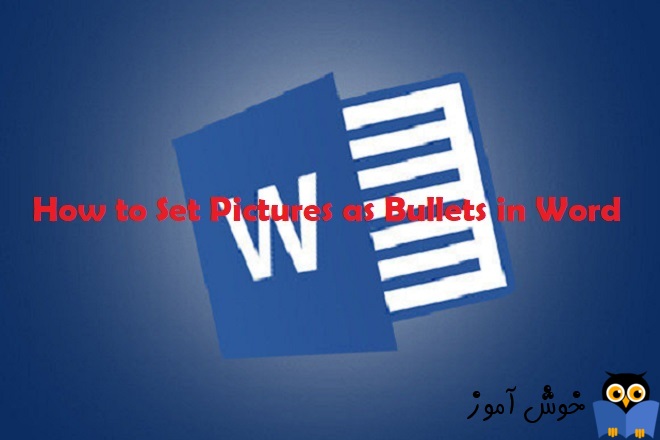
زمانی که در Word شروع به ایجاد سندی می کنید، حتما مانند تصویر زیر برای نشان دادن بهتر مطالب از دایره های مشکی رنگ استفاده کرده اید. مثلا زمانی که مزایا یا معایب مربوط به چیزی را به ترتیب تایپ می کنید، حتما این Bullets ها یا نقاط دایره ای شکل به بیشتر به چشم آمدن آن قسمت از مطلب بیشتر کمک می کند که در واقع شما با استفاده از این علائم در حال تهیه یک لیست هستید. ولی شما می توانید به جای این نقاط، از تصاویر دلخواه خودتان هم استفاده کنید.


شاید وجود تصویر به جای این علائم، مخاطب را به خواندن مطلب بیشتر تشویق کند و همین اینکه مطلب شما را جذاب تر هم کند. اگر این موضوع برای شما جالب است و تصور می کنید که به کارتان خواهد آمد، لطفا تا پایان مطلب با ما همراه باشید.
سند word مورد نظرتان را باز کنید(ترجیحا از سند یکی کپی گرفته و تغییرات را در کپی اعمال کنید و در صورت گرفتن نتیجه مطلوب، تغییرات را روی خود سند اصلی اعمال کنید).
پس به تب Home رفته و در قسمت Paragraph، آیکون ها و علائم bullets ها را می توانید مشاهده کنید.
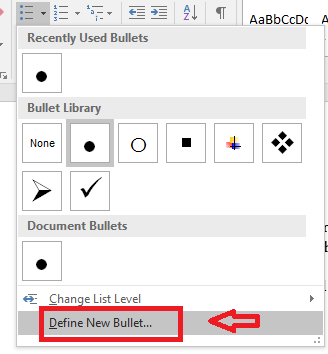
مانند تصویر فوق، گزینه Define New bullet را کلیک کنید. بدین ترتیب پنجره جدید باز خواهد شد که در آن دکمه Picture را کلیک کنید.
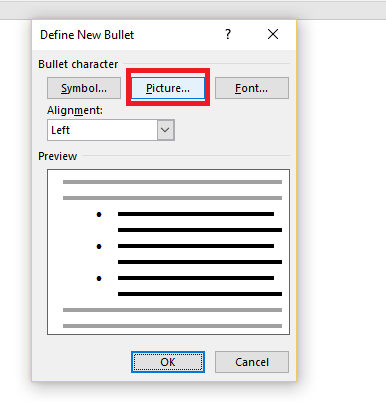
گزینه Browse را از قسمت From a file کلیک کنید. البته اگر تصویر مورد نظر شما در سیستم خودتان ذخیره است این گزینه را کلیک کنید.
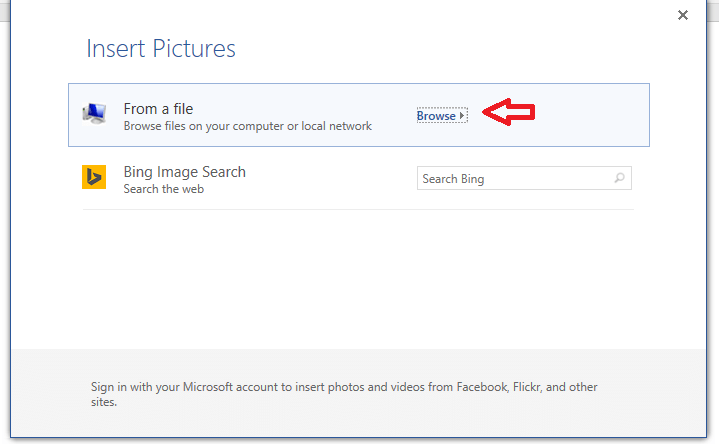
در سیستم تان Browse کرده و تصویر مورد نظرتان را انتخاب و Insert کنید.
اکنون این تصویری که انتخاب کرده اید، به جای bullets ها در داکیومنت شما خواهد نشست.
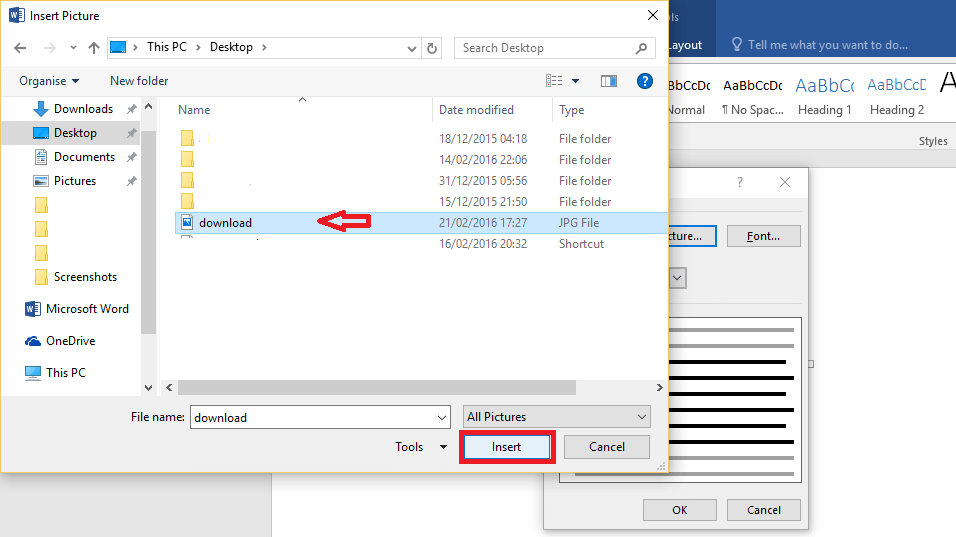
حال اگر می خواهید تصویری از اینترنت انتخاب کنید ، می توانید از جستجوی بینگ استفاده کنید. به جای کلیک بر روی From a file، باید گزینه Bing Image Search را کلیک کنید.
عکس مورد نظرتان را جستجو کنید.
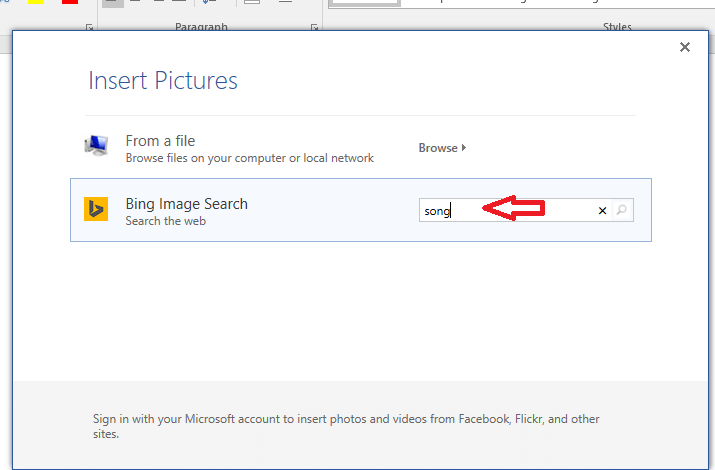
تصویر مورد نظرتان را پس از جستجو، انتخاب کرده و دکمه insert را کلیک کنید.
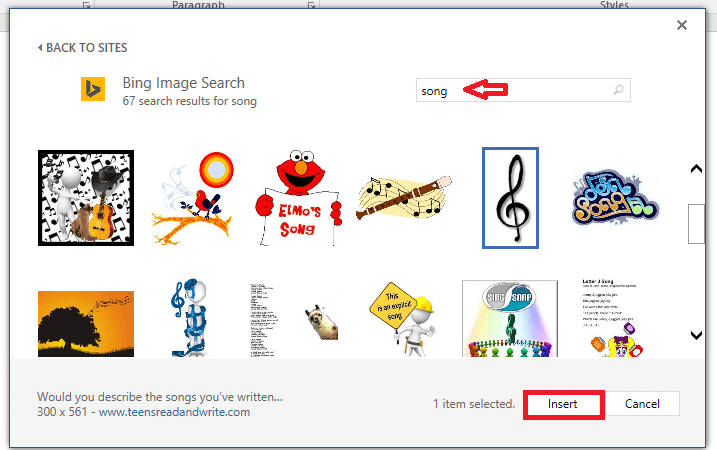
منتظر بمانید تا تصویر دانلود و بارگذاری شود.
پس از دانلودف داکیومنت Word شما بر حسب عکسی که انتخاب کرده اید، چیزی شبیه به عکس زیر خواهد شد.
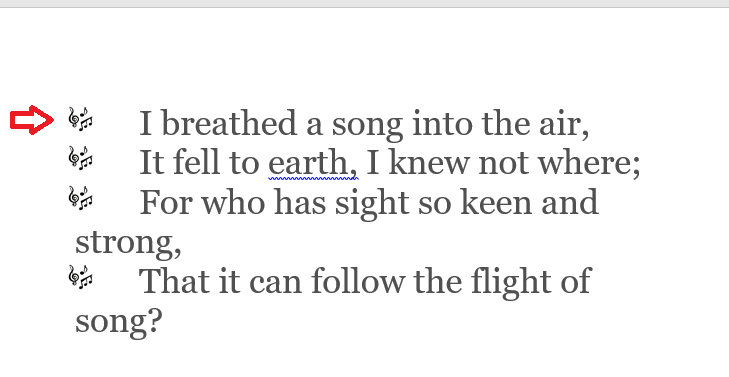
اگر نمی خواهید از تصاویر به عنوان bullet استفاده شود، می توانید از symbol ها به عنوان Bullet استفاده کنید.
در فرم زیر که بالاتر آن را باز کرده بودید، دکمه Symbol را کلیک کنید.
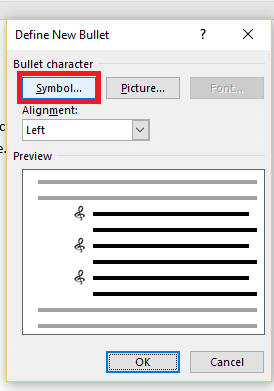
از بین symbol ها موجود، چیزی مد نظرتان است را انتخاب کنید.
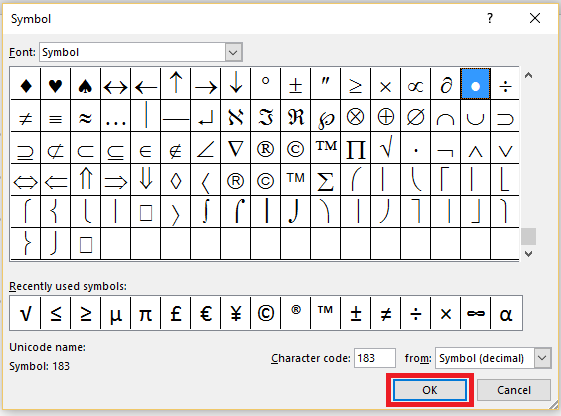
جهت مطالعه توضیحات کامل تر برای تهیه لیست ها با استفاده symbol و یا اعداد، لطفا به لینک زیر مراجعه کنید.


شاید وجود تصویر به جای این علائم، مخاطب را به خواندن مطلب بیشتر تشویق کند و همین اینکه مطلب شما را جذاب تر هم کند. اگر این موضوع برای شما جالب است و تصور می کنید که به کارتان خواهد آمد، لطفا تا پایان مطلب با ما همراه باشید.
سند word مورد نظرتان را باز کنید(ترجیحا از سند یکی کپی گرفته و تغییرات را در کپی اعمال کنید و در صورت گرفتن نتیجه مطلوب، تغییرات را روی خود سند اصلی اعمال کنید).
پس به تب Home رفته و در قسمت Paragraph، آیکون ها و علائم bullets ها را می توانید مشاهده کنید.
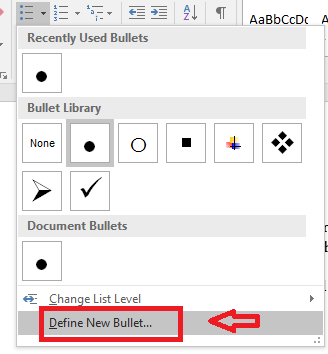
مانند تصویر فوق، گزینه Define New bullet را کلیک کنید. بدین ترتیب پنجره جدید باز خواهد شد که در آن دکمه Picture را کلیک کنید.
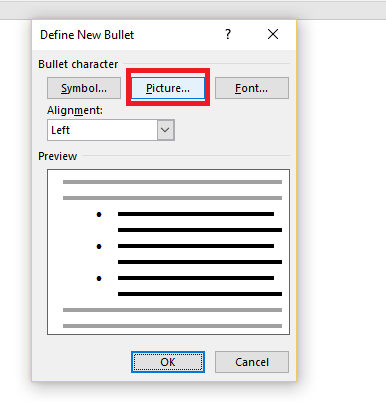
گزینه Browse را از قسمت From a file کلیک کنید. البته اگر تصویر مورد نظر شما در سیستم خودتان ذخیره است این گزینه را کلیک کنید.
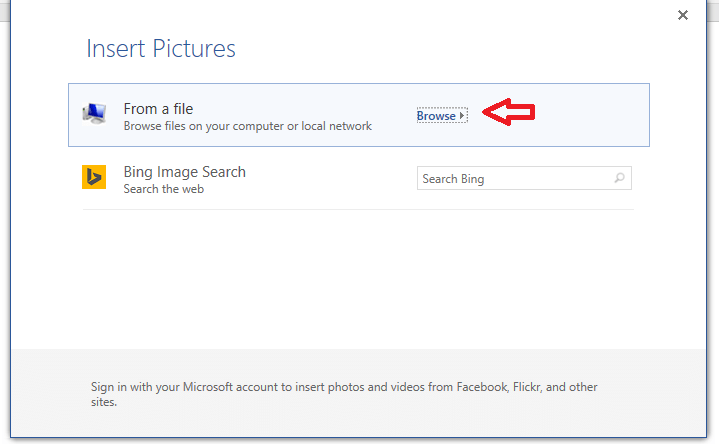
در سیستم تان Browse کرده و تصویر مورد نظرتان را انتخاب و Insert کنید.
اکنون این تصویری که انتخاب کرده اید، به جای bullets ها در داکیومنت شما خواهد نشست.
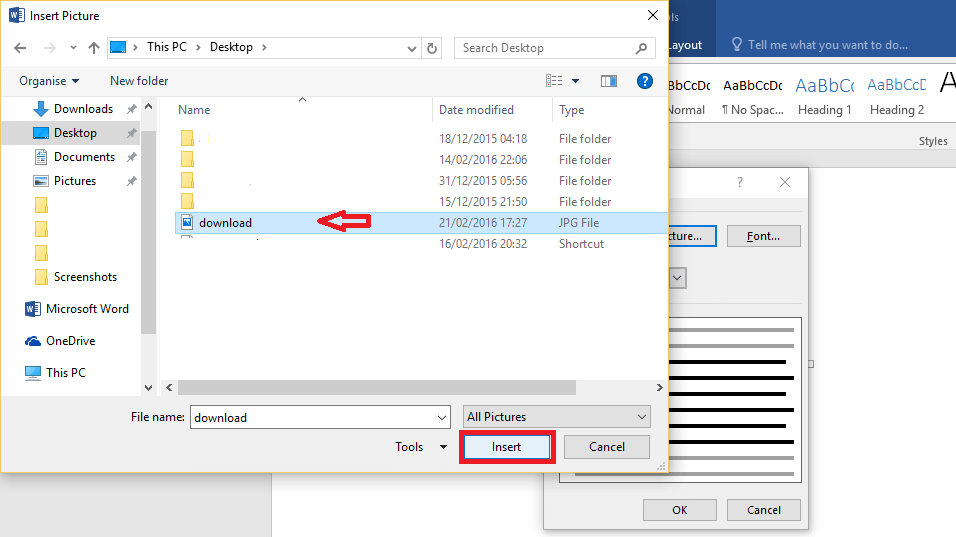
حال اگر می خواهید تصویری از اینترنت انتخاب کنید ، می توانید از جستجوی بینگ استفاده کنید. به جای کلیک بر روی From a file، باید گزینه Bing Image Search را کلیک کنید.
عکس مورد نظرتان را جستجو کنید.
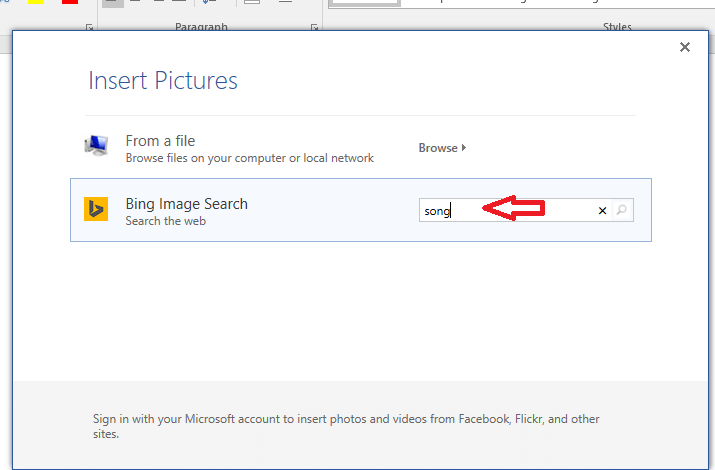
تصویر مورد نظرتان را پس از جستجو، انتخاب کرده و دکمه insert را کلیک کنید.
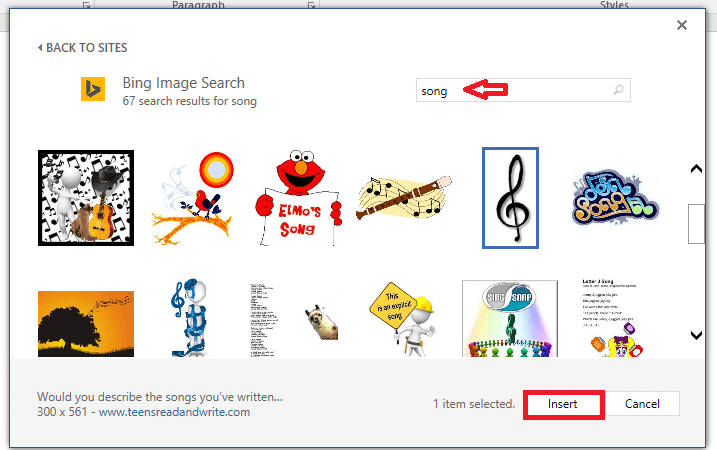
منتظر بمانید تا تصویر دانلود و بارگذاری شود.
پس از دانلودف داکیومنت Word شما بر حسب عکسی که انتخاب کرده اید، چیزی شبیه به عکس زیر خواهد شد.
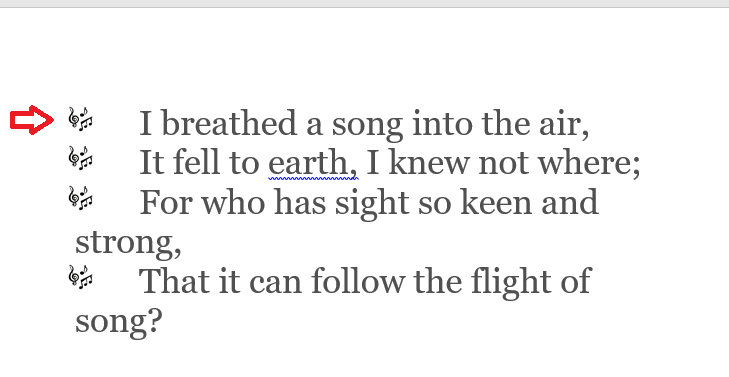
اگر نمی خواهید از تصاویر به عنوان bullet استفاده شود، می توانید از symbol ها به عنوان Bullet استفاده کنید.
در فرم زیر که بالاتر آن را باز کرده بودید، دکمه Symbol را کلیک کنید.
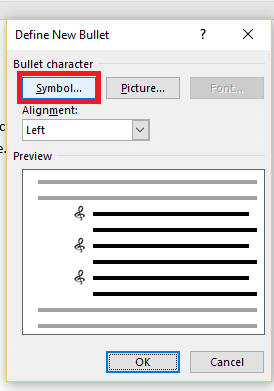
از بین symbol ها موجود، چیزی مد نظرتان است را انتخاب کنید.
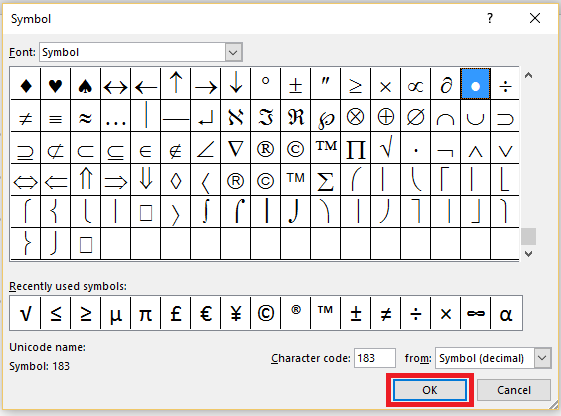
جهت مطالعه توضیحات کامل تر برای تهیه لیست ها با استفاده symbol و یا اعداد، لطفا به لینک زیر مراجعه کنید.





نمایش دیدگاه ها (0 دیدگاه)
دیدگاه خود را ثبت کنید: